仕事でメールのやり取りを頻繁に行っていると、「この案件ってどこまで進んでたっけ?」「前に送った文面が思い出せない」などのように、過去のメールを確認したくなるときがある。だが、過去のメールをひとつひとつ確認していくのは非常に面倒だ。できれば、特定の案件のメールは一括で確認できるほうが望ましい。
Gmailでスレッド機能を利用する
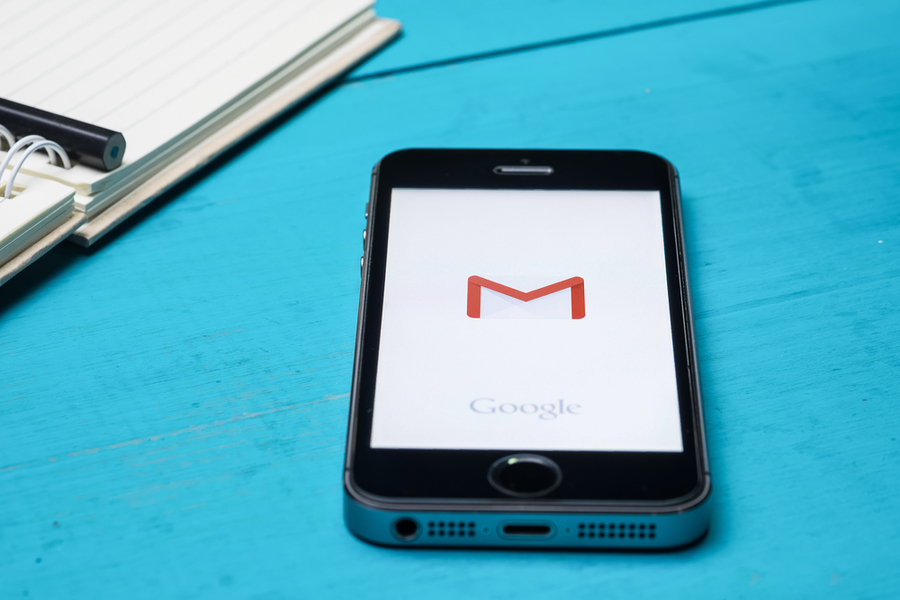
(Image:qoppi / Shutterstock.com)
Gmailは、「返信」したメールのやり取りなどをグループ化し、「スレッド」という形でまとめて表示することができる。スレッドでまとめられたメールは、過去のメールから最新のメールまでをひとつの画面上で確認できるので、どのような流れでやり取りを行っていたのかを把握しやすい。
特定の案件でメールのやり取りが多い場合は、いちいちメールを「作成」するのではなく、受信したメールに対して「返信」を行い、同じスレッドにまとめて表示されるようにするのがオススメだ。
【手順】
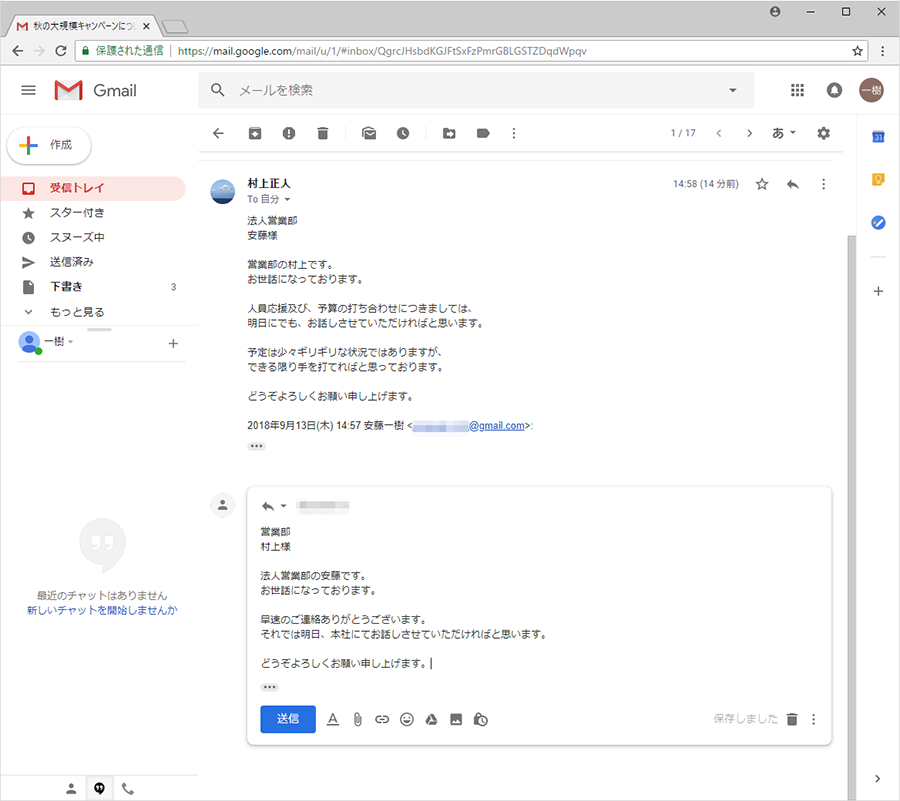
メイン画面で新しく受信したメールをクリックし、返信する文面を作成して送信する
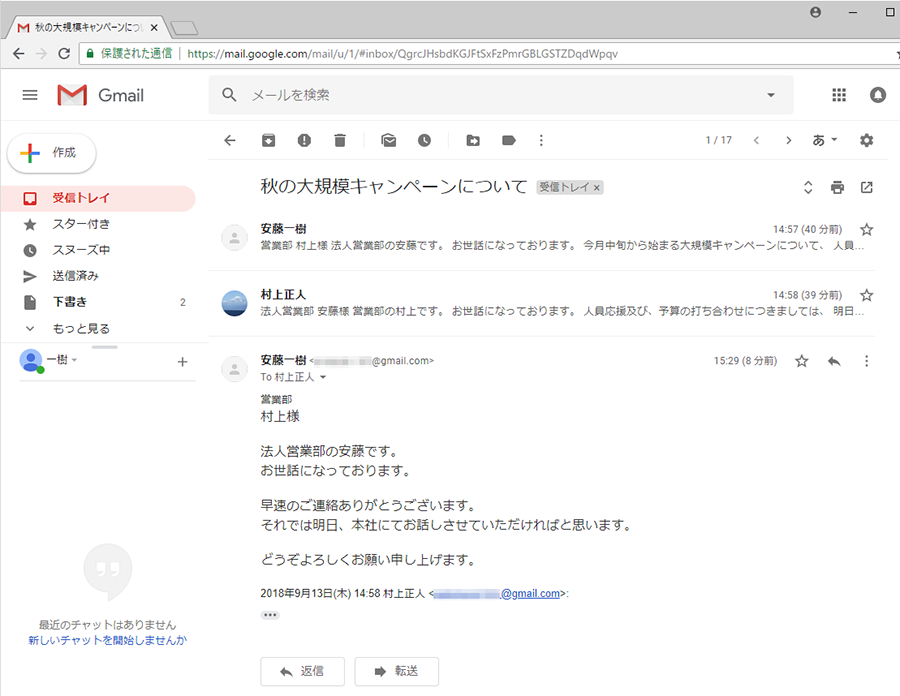
先ほど返信したメールが、同じスレッドに表示される
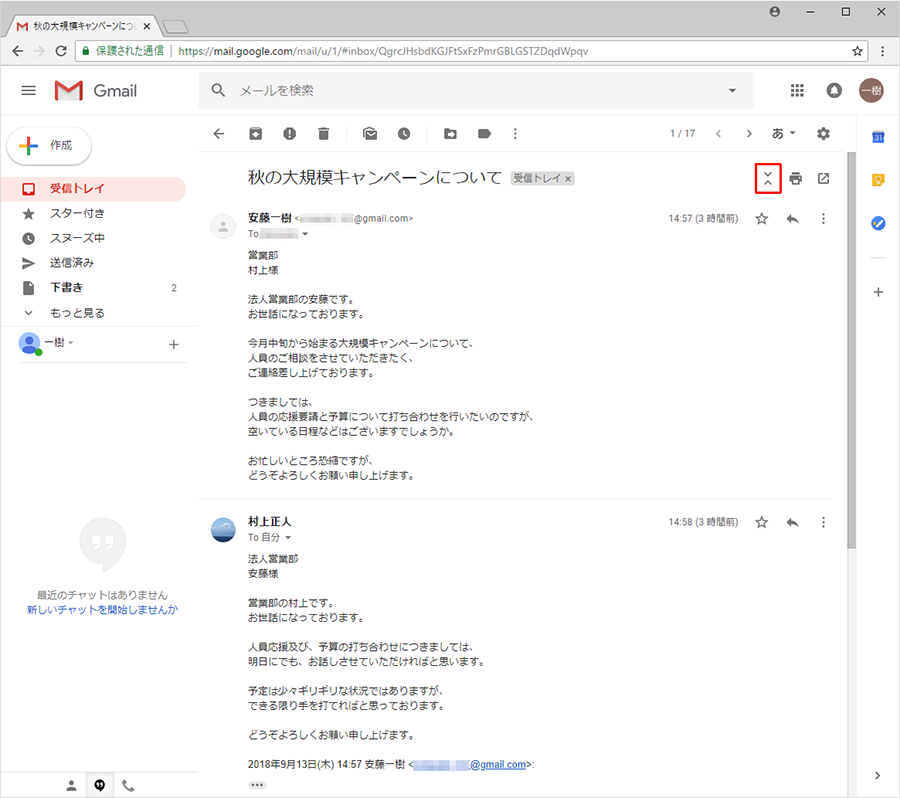
件名の横に表示されているアイコンをクリックすると、スレッドにまとめられているメールの文面がすべて表示される
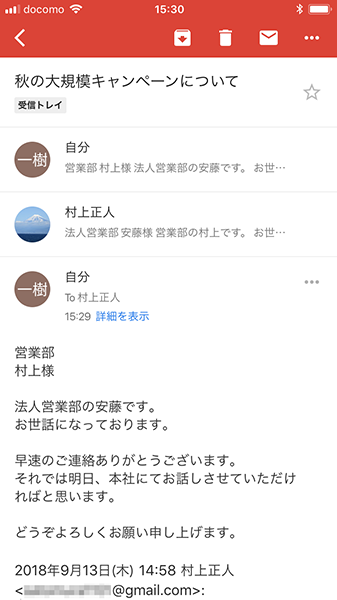
スマホのGmailアプリでも、同じようにスレッド形式で表示される
メールの「返信」以外にも、同じ件名のメールを送信することで、同じスレッドに表示させるという方法がある。しかし、この方法だと、必ずしも同じスレッドにまとめられるという確証はないため、あまりオススメはできない。
もし、メールを同じスレッドに表示したくない場合は、「返信」するのではなく、新たに「作成」する必要がある。



